Приложения на мобильном устройстве в большинстве случаев нужны для повседневной жизни. Однако, бывают ситуации, когда возникает необходимость удалить некоторые из них. Как это сделать на Android и iPhone? Смотрите наши рекомендации и советы.
Как удалить приложение по умолчанию на Android
Иногда бывает удобно использовать приложения по умолчанию на Android, но иногда пользователь захочет изменить это. Если вы задали приложение по умолчанию и хотите удалить его на Android, следуйте инструкции ниже:
- Зайдите в «Настройки» и выберите «Приложения».
- Найдите приложение, которое было заранее задано по умолчанию.
- Нажмите на «Открывать по умолчанию» и затем — кнопку «Удалить настройки по умолчанию».
Как удалить установленное приложение на Android
Если вы хотите удалить приложение, которое вы установили на своем Android-устройстве, следуйте инструкции ниже:
- Откройте приложение Google Play на устройстве.
- В правом верхнем углу экрана нажмите на значок профиля.
- Выберите раздел «Управление приложениями и устройством Управление».
- Найдите название приложения, которое вы хотите удалить.
- Выберите «Удалить».
Как удалить неудаляемое приложение на Android
Иногда вы можете столкнуться с неудаляемыми приложениями на Android, которые по умолчанию не удаляются, но вы можете попытаться удалить их, следуя инструкции ниже:
КАК УДАЛЯТЬ ПРИЛОЖЕНИЯ ПРАВИЛЬНО !Как удалить системные приложения БЕЗ Программ✅
- Запустите утилиту на своем Android-смартфоне.
- Откройте контекстное меню и выберите вкладку «Управление приложениями».
- Перейдите в раздел «Системные» и отметьте приложения, которые хотите удалить.
- Нажмите на синий шарик вызова меню действий и кликните «Удалить обновления».
Как удалить любое приложение на Android с помощью ADB
ADB — это Android Debug Bridge, инструмент, который позволяет соединить компьютер и ваше Android-устройство. ADB App Control — это приложение, использующее ADB, которое позволяет удалить любые приложения на Android устройстве. Чтобы удалить любое приложение на Android, используйте приведенные ниже шаги:
- Установите ADB App Control на ваш компьютер.
- Подключите к вашему компьютеру ваше Android-устройство.
- На панели ADB App Control нажмите кнопку «Получить данные приложений».
- На экране вашего смартфона появится запрос на доступ к памяти. Предоставьте его.
- Выберите приложения, которые хотите удалить, используя галочки.
- В выпадающем меню «Действие» справа выберите «Удалить».
Как удалить приложение на iPhone
Удаление приложений на iPhone может отличаться от Android, и вот как это делается:
- Зайдите в «Настройки».
- Выберите «Хранилище iPhone».
- Найдите название приложения, которое вы хотите удалить, и нажмите на него.
- Выберите «Удалить приложение».
Полезные советы
- Будьте осторожны при удалении приложений на Android, поскольку некоторые из них могут быть важными для работы системы.
- Если вы используете ADB, обязательно убедитесь, что связь между вашим Android-устройством и компьютером настроена правильно.
- Периодически удаляйте неиспользуемые приложения с вашего мобильного устройства, чтобы сохранить свободное место на нем.
Выводы
Удаление приложений может показаться на первый взгляд сложным процессом, но это не так. Следуйте нашим инструкциям, чтобы правильно и быстро удалить любое приложение на Android или iPhone. Помните, что вы должны быть осторожны при удалении приложений, и следите за системными требованиями.
Как Удалить Приложения с Телефона Андроид
Как удалить приложение если оно используется
Чтобы удалить приложение, которое используется, нужно следовать нескольким простым шагам. Сначала нужно ввести в поле поиска на панели задач панель управления и выбрать ее из результатов. Затем нужно выбрать вкладку Программы > Программы и компоненты.
После этого нужно нажать и удерживать (или щелкнуть правой кнопкой мыши) на программе, которую необходимо удалить, и выбрать пункт «Удалить» или «Удалить или изменить». После этого на экране появятся инструкции, которые нужно следовать. После завершения процесса удаления приложения надо перезагрузить компьютер для того, чтобы изменения вступили в силу. Если что-то пошло не так, можно обратиться к помощи в панели управления или на сайт производителя для получения советов по устранению проблем.
Как полностью удалить приложения на айфоне
Если у вас на iPhone накопилось много приложений, которые вы больше не используете и которые только занимают память устройства, то вы можете их удалять. Для этого нужно коснуться и удерживать нужное приложение на экране «Домой», после чего появится опция «Удалить приложение». При выборе этой опции появятся две опции: «Удалить с экрана «Домой»» и «Удалить приложение».
Первая опция позволяет удалить приложение только с рабочего стола, при этом само приложение останется в библиотеке приложений. Вторая опция позволяет полностью удалить приложение с устройства. Таким образом, вы можете выбрать нужный вариант и освободить место на своем iPhone.
Как отключить любое приложение
Отключение приложения на телефоне — несложный процесс. Для этого нужно зайти в настройки телефона, затем перейти в раздел «Приложения». Там выбрать нужную программу из списка «Все приложения» и нажать на нее. Далее нужно нажать на кнопку «Закрыть» или «Отключить». «Отключение» запрещает приложению запускаться и работать в фоновом режиме.
Отключаемые приложения могут потреблять особый вид памяти, но это можно считать заботой о батарее устройства. Вы можете вынуждены отключить какое-то из приложений, потому что оно может вызывать ошибки, тормозить устройство, расходовать батарейку или же из соображений повышения конфиденциальности. Если нужно будет снова запустить отключенное приложение, вы можете вернуться на ту же вкладку и нажать «включить».
Как убрать всегда использовать это приложение
Если вы хотите перестать использовать какое-то приложение по умолчанию, вы можете удалить его настройки следующим образом. Сначала откройте приложение «Настройки» на своем телефоне. Затем перейдите в раздел «Приложения». Выберите приложение, которое больше не хотите использовать по умолчанию.
Затем откройте раздел «Открывать по умолчанию» и отключите параметр «Открывать поддерживаемые ссылки». После этого, ваше устройство перестанет автоматически запускать выбранное приложение, когда вы пытаетесь открыть определенные типы файлов или ссылки. Таким образом, вы сможете свободно выбирать, какие приложения использовать в каждом конкретном случае. Это может быть полезно, если вы хотите экспериментировать с новыми приложениями или просто хотите изменить свои предпочтения использования приложений.
Если вы хотите сбросить настройки приложений по умолчанию на Android, следует зайти в раздел «Настройки» и выбрать пункт «Приложения». В списке найдите приложение, которое уже задано по умолчанию, и откройте его настройки. Там нажмите на пункт «Открывать по умолчанию» и выберите «Удалить настройки по умолчанию».
После этого приложение уже не будет запускаться автоматически вместо других с аналогичной функциональностью. Удаление настроек по умолчанию может быть полезным в тех случаях, когда необходимо выбрать другое приложение для выполнения определенной функции. Например, если у вас есть два приложения для открытия файлов, а вам нужно сменить приложение по умолчанию, то применение этой функции очень удобно и просто.
Источник: svyazin.ru
Удаление системных приложений на телефоне Vivo

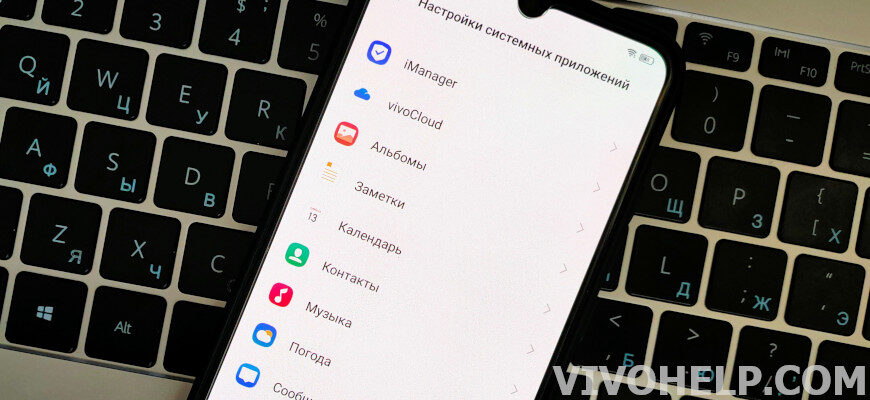
Полезное
В процессе пользования смартфоном в его памяти появляется множество различных приложений, при помощи которых юзеры решают свои проблемы. Необходимый софт возможно скачать из официальных магазинов или на сторонних сайтах в интернете. Однако, первоначально на новых китайских гаджетах присутствует системный софт. Это набор предустановленных утилит, не связанных с операционной системой, но представляющих сложность в удалении.
К их числу относятся, например, сервисы Google и проч. Такие программы занимают место в памяти смартфона и редко приносят действительную пользу. В связи с этим пользователи задумываются над тем, возможно ли удаление системных приложений на телефоне Vivo. Сделать это вполне реально, однако, стоит заранее подготовиться к трате времени и использованию дополнительных средств. Наиболее безопасные и одновременно эффективные способы удаления предустановленных утилит мы рассмотрим в статье.
Навигация по статье
- Зачем удалять встроенные приложения?
- Как удалить стандартные приложения на телефоне Vivo
- Использование ADB AppControl
- Полное удаление программ
- Видео-инструкция
- FAQ
Зачем удалять встроенные приложения?
Прежде чем перейти к инструкции, как удалить приложение с телефона Vivo, стоит уточнить причины, по которым пользователи прибегают к данной процедуре. Так, на сегодняшний день выделяется две предпосылки к ликвидации предустановленного софта:
- недостаток внутренней памяти;
- частое появление ненужных уведомлений.
Всего две причины действительно заставляют пользователей задуматься над избавлением от системного софта. А как это сделать правильно – мы рассмотрим ниже.
Как удалить стандартные приложения на телефоне Vivo
Говоря о том, как убрать ненужные приложения со смартфона Vivo, стоит отметить, что самый простой способ в данном случае – отключение этих приложений. Делается это с помощью встроенных функций гаджета. Пользователю потребуется:
- Открыть «Настройки» и перейти в раздел с приложениями.
- Выбрать ненужную системную программу, открыть ее и кликнуть «Отключить».

Егор Борисов
Техноблогер, тестирую гаджеты, помогаю в настройке и оптимизации смартфонов и носимых устройств.
Задать вопрос
Перед началом операции рекомендую внимательно ознакомится с требованиями и списком нужных файлов.
Такими действиями удастся заблокировать функционирование предустановленной утилиты. В дальнейшем она перестанет расходовать ресурсы устройства, но при необходимости ее вполне возможно включить по той же схеме.
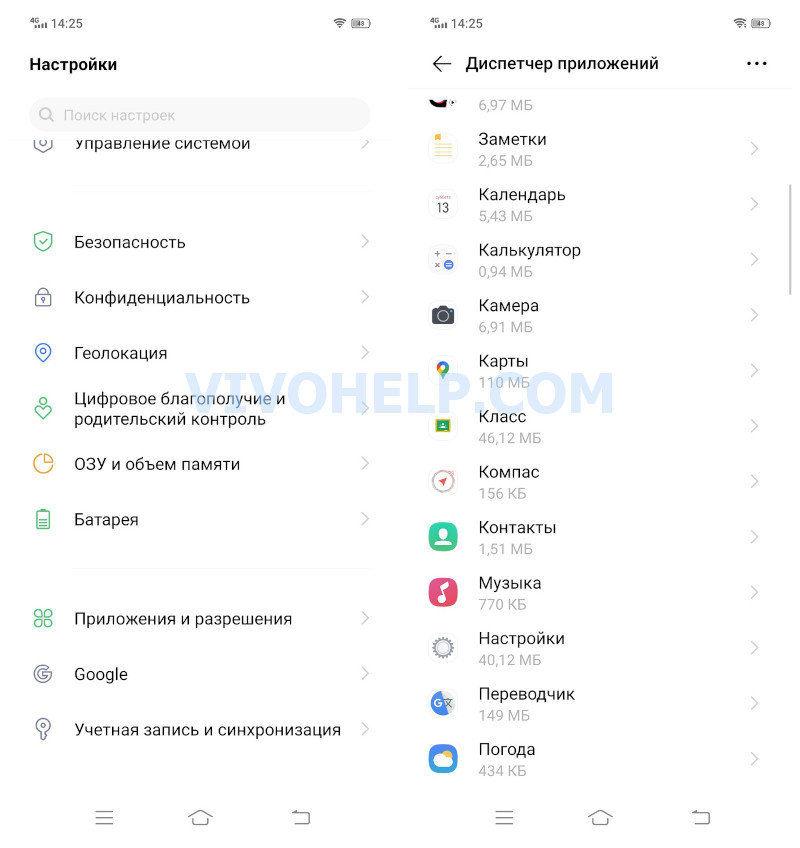
Использование ADB AppControl
Широко распространенная утилита ADB AppControl позволяет быстро и безопасно отключить системные приложения. Она особенно хорошо подходит для владельцев китайских версий смартфонов, так как с утилитами, подписанными иероглифами, самостоятельно разобраться сложно.
Для работы с ADB AppControl потребуется использовать компьютер/ноутбук.
Рассмотрим инструкцию на примере с удалением приложения с непонятным китайским наименованием. Так, последовательность действий здесь следующая:
- Скачать «просмотрщик пакетов приложений» — Package Name Viewer.
- Открыть установленную программу и найти в списке приложение, которое требуется отключить.
- Выполнить длительное нажатие по наименованию найденной утилиты и скопировать название пакета или запомнить его.
- Скачать на компьютер программу ADB AppControl с официального сайта.
- Открыть на ПК загруженный софт и подключить смартфон к компьютеру привычным способом (с активной отладкой по USB).
- Дождаться синхронизации и согласиться с предложениями ADB AppControl.
- Найти в списке название пакета приложения, подлежащего отключению (ввести скопированный фрагмент в поиск или пролистать весь перечень вручную), и кликнуть по нему.
- В нижнем углу экрана ПК выбрать «Disable» («Отключить») и нажать на одноименную кнопку рядом.
- Согласиться с предупреждением об опасности, кликнув «Ок» в появившемся окне.
После проделанных действий отключенное приложение пропадет из меню и перестанет присылать пользователю уведомления. Однако, при этом оно продолжит автоматически обновляться, а смартфон будет работать в привычном режиме.
Программа ADB AppControl доступна только для ПК, на смартфонах же ее аналогами являются Activity Launcher, Shortcutmaker и т.д., однако, они менее функциональны.
Полное удаление программ
Описанные выше способы максимально лояльны, и никакого вреда смартфону они не причиняют. К тому же, такие варианты оставляют пользователю возможность активировать отключенное приложение при необходимости. Однако, существует метод, позволяющий навсегда избавиться от ненужного софта.
Так, полностью удалить приложение с телефона Виво удастся таким образом:
- Установить на компьютер Android Debug Bridge (ADB) с официального сайта.
- Скачать на смартфон утилиту App Inspector.
- Подключить телефон к ПК.
- Выполнить распаковку архива ADB в корневую папку диска.
- Запустить командную строку (ввести в поиске Windows «cmd.exe» и запустить от имени администратора).
- Обработать запросы «cd c:/adb», «adb devices», «adb shell», поочередно нажимая после ввода каждого из них клавишу «Enter».
- Активировать App Inspector на мобильном гаджете.
- Выбрать наименование ненужной предустановленной программы.
- Скопировать наименование в пункте «Package name».
- В командной строке на ПК ввести запрос «pm uninstall -k —user 0 *Package Name*» (вставив вместо «Package Name» наименование пакета системного приложения для удаления).
- Нажать кнопку «Enter» на клавиатуре компьютера.
Как и в случае с отключением предустановленных программ, после пройденных этапов ненужный софт исчезнет из меню гаджета. Однако, вместе с этим на него не будут приходить обновления.
Данный способ не требует использования прав суперпользователя.
Видео-инструкция
FAQ
Почему системные приложения лучше отключать, нежели удалять?
Полное удаление системных приложений в большинстве случаев негативно сказывается на работоспособности гаджета. Пользователь может по незнанию стереть из памяти смартфона утилиту, принимающую участие в функционировании ОС. Что же касается отключения, при нем приложения пропадают с главного экрана и не присылают уведомлений, однако, обновляются и выполняют нужные системе функции.
Какие приложения можно смело отключать, не опасаясь за работоспособность системы?
Исчерпывающий перечень таких утилит представлен на форуме 4PDA.
Система требует войти в учетную запись Vivo при скачивании ADB AppControl, но аккаунта не существует. Что делать?
Такая ситуация встречается нередко при установке стороннего софта. А решается она путем отключения проверки учетной записи. Для этого потребуется пройти путь: «Настройки» — «Безопасность и конфиденциальность» — «Дополнительные настройки безопасности» — «Установка приложений» — отключить аутентификацию установки.
Какие смартфоны возможно подключить к ADB AppControl?
Данная программа работает совершенно со всеми моделями гаджетов Vivo.
Бороться с системными приложениями – не самое легкое задание. Однако, справиться с ненужным софтом, отправляющим лишние уведомления и занимающим место в памяти устройства, вполне возможно. Делается это как при помощи сторонних программ, так и без них. Поэтому пользователю предоставляется неплохой ассортимент способов удаления системных утилит. А инструкции с правильной последовательностью действий представлены в нашей статье, благодаря чему ошибиться в проведении процедуры не удастся.
Поделиться
Егор Борисов
Техноблогер, автор нескольких проектов об умных устройствах. Пишу статьи по правильной настройке телефонов Vivo и оптимизации оболочки Funtouch OS для новичков.
Источник: vivohelp.com
Удаление предустановленных приложений
Некоторые приложения, включая системные приложения и некоторые сторонние приложения, предварительно установлены на новых телефонах. Для обеспечения нормального использования телефона системные приложения и некоторые важные приложения (например, Сообщения и Камера ) не могут быть удалены. Однако другие приложения можно легко удалить. 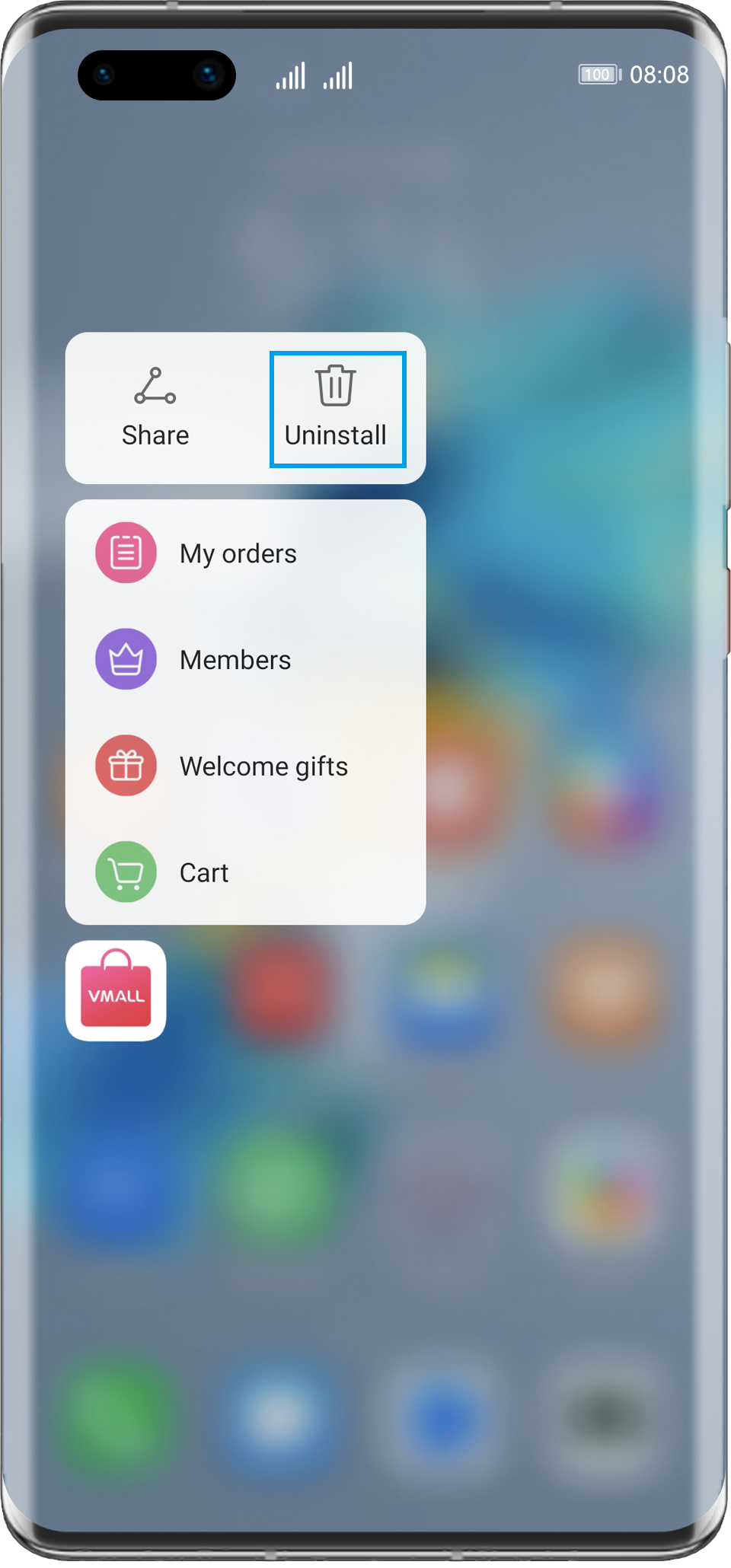
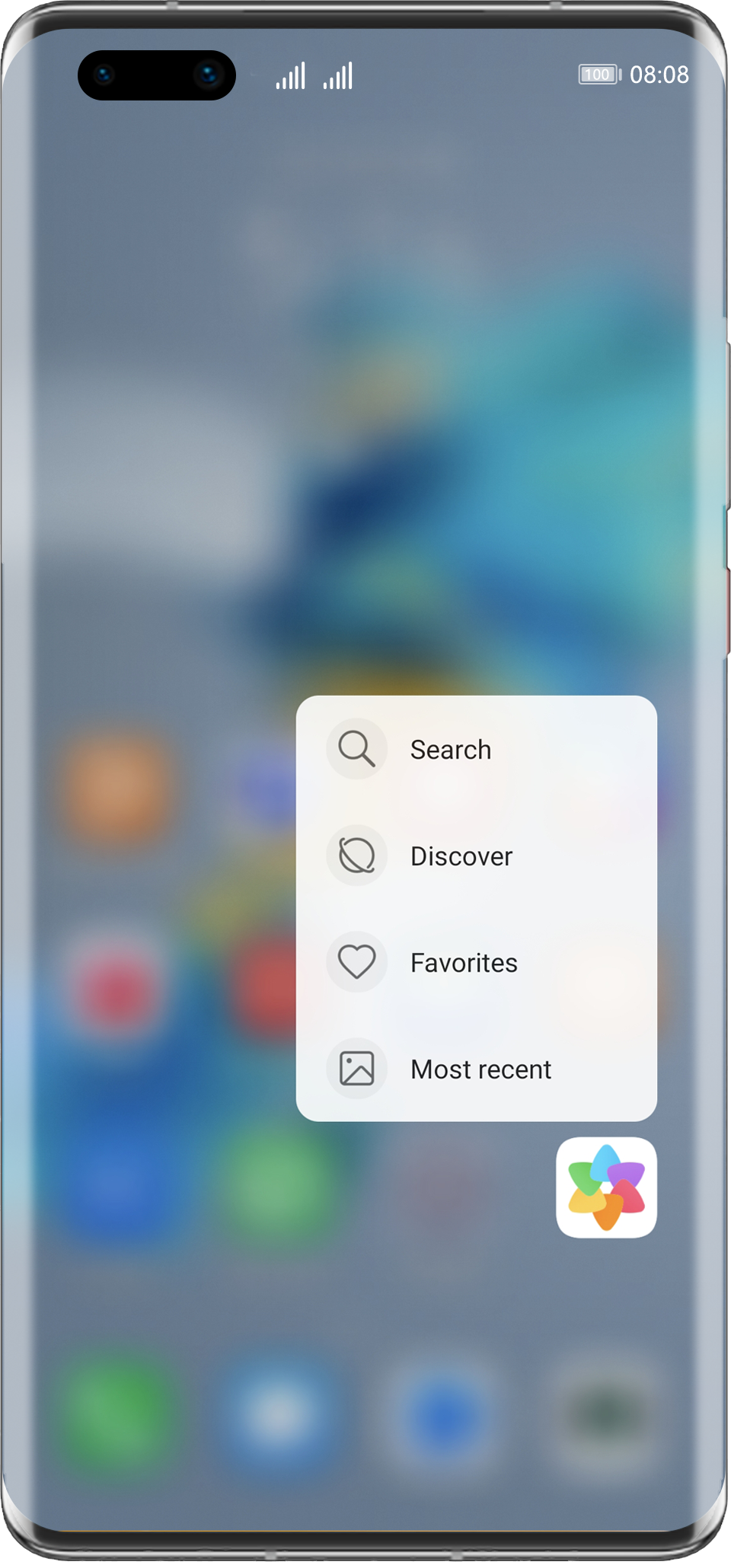 Способы удаления
Способы удаления
- Чтобы удалить приложение, нажмите на значок приложения и удерживайте его, затем выберите опцию Удалить . Если не удается удалить приложение таким способом, используйте раздел Приложения : перейдите в Настройки > Приложения > Приложения , найдите приложение, которое хотите удалить, и нажмите на опцию Удалить .
- Если опция Удалить отсутствует, проверьте, относится ли это приложение к системным приложениям, которые нельзя удалить.
Источник: consumer.huawei.com